本文由北京小學翠翡翠分校信息技術教師康博老師供稿(社區昵稱:康小帥)
導師個人創客空間:http://www.i3done.com/u/913213033
今天教大家如何繪制相框,學習畫相框看上去很容易但實際上應用到了很多的工具,草圖、組合、實體分割、陣列、渲染。建議學完大部分操作以后再進行嘗試,是一個各種工具的靈活組合,方便同學們掌握。
我的相框是要放到桌子上的,如圖:
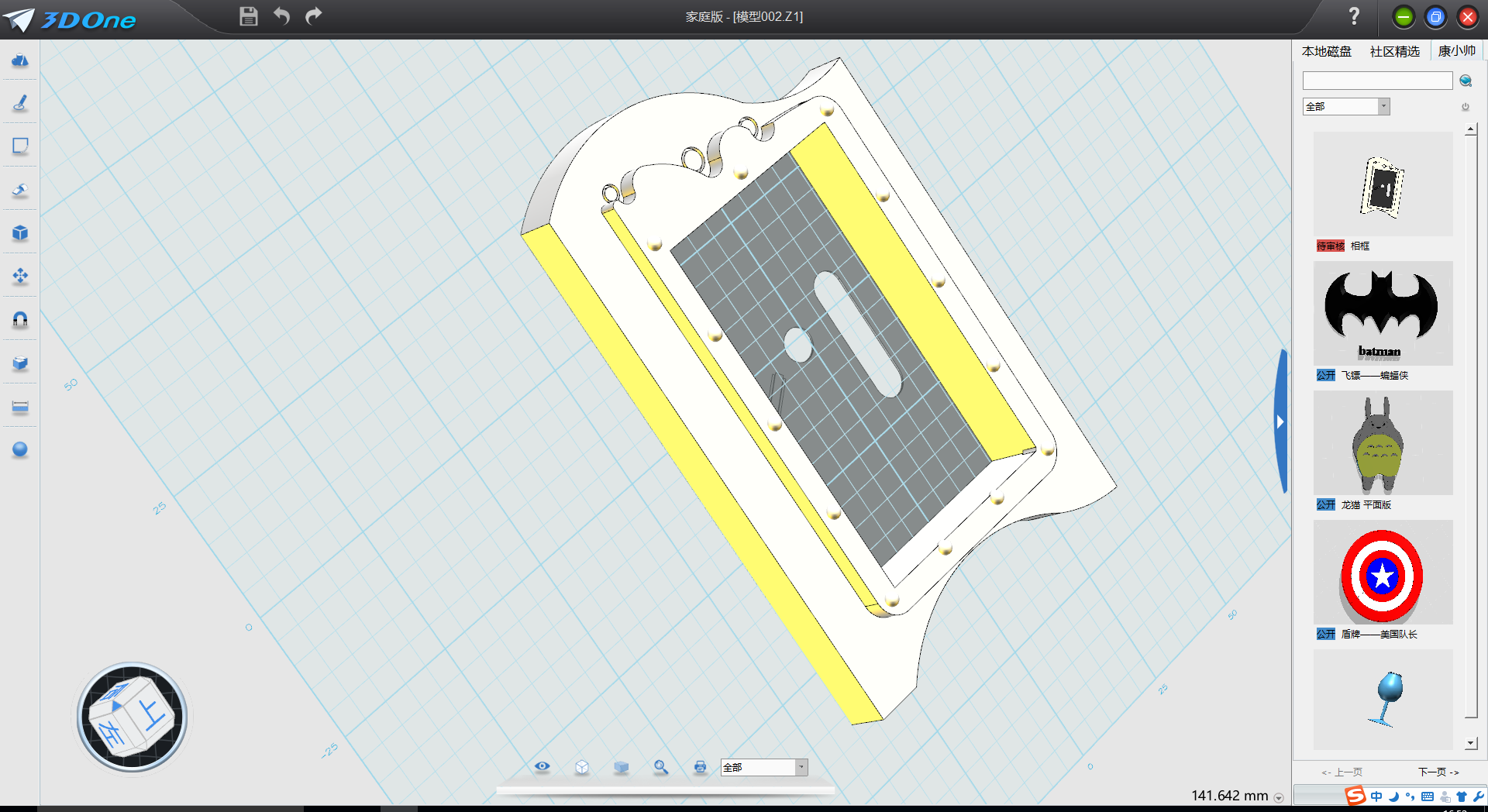
那下面就帶領大家進入康老師的3DOne世界:
第一步主體設計:首先我們先來畫相框的主體部位(利用草圖進行),利用草圖工具繪制出想要的相框形狀(可以根據自己的喜歡進行調整)
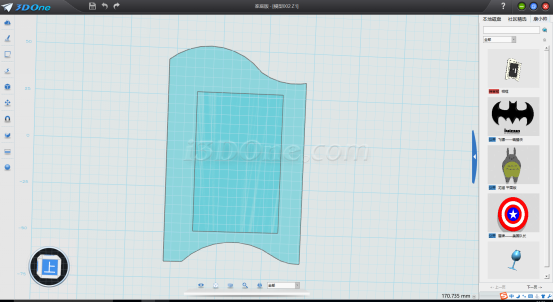
注意在繪制草圖的過程中保證圖形是閉合的,然后進行拉伸。
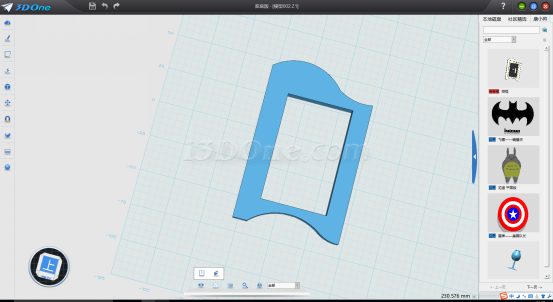
然后進行相框上的裝飾。此處在選擇面的時候選擇已經完成的圖形的上表面進行繪制,繪制的樣式可以自行設計,還是要記住閉合,此處我還用到了組合編輯命令的減運算,提高觀賞性。同樣的利用草圖繪制空心圓柱,進行減運算。
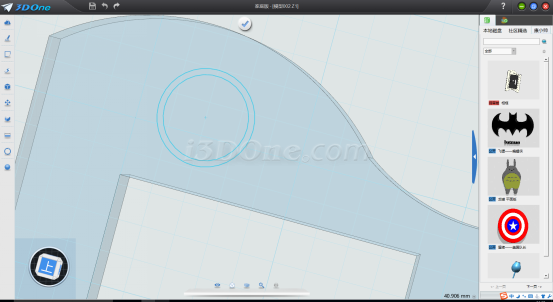
拉伸的距離稍微長一點
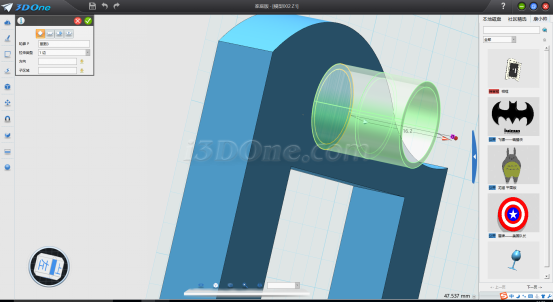
然后利用移動工具向里移動合適的距離
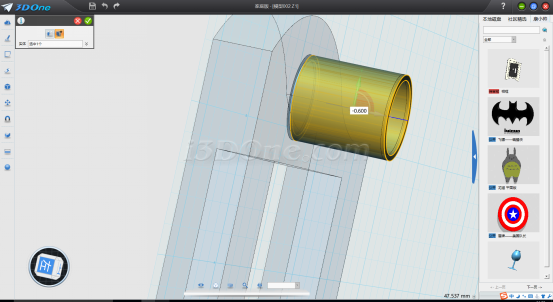
最后進行減運算
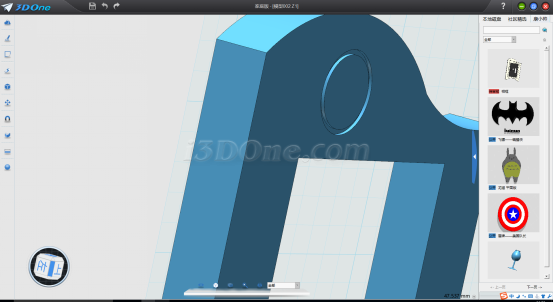
完成主體部分的設計工作
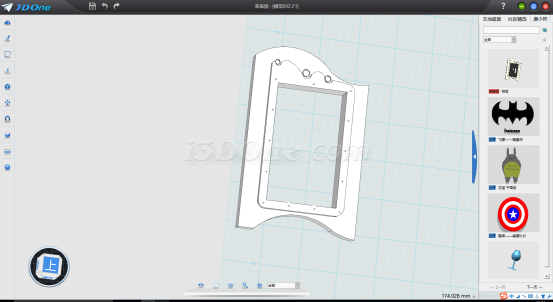
第二部支架設計:利用草圖工具設計背面的放照片地方,利用草圖完成
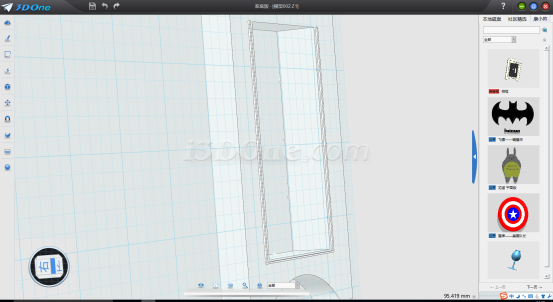
然后再利用草圖在很低的這個形狀上添加一個蓋子。
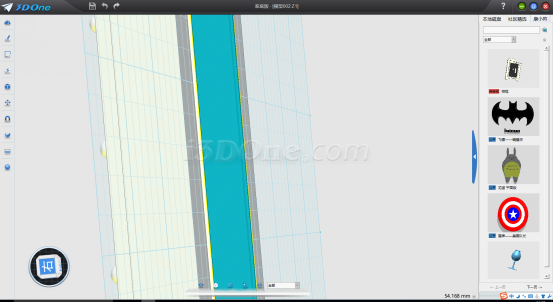
拉伸后可以把照片放進去了
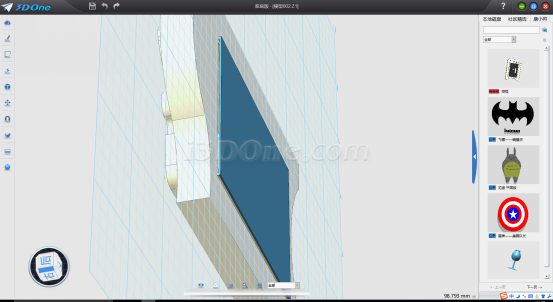
利用減運算進行簡單的美化
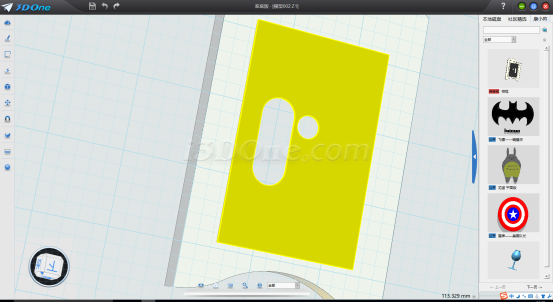
最難的支架部分到了。首先我們選擇一個合適的草圖平面很重要,在這里我選擇了一個垂直于相框的面,方便我們后邊的設計
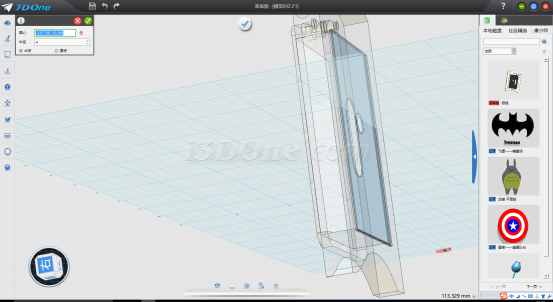
然后我們繪制3個同心的圓
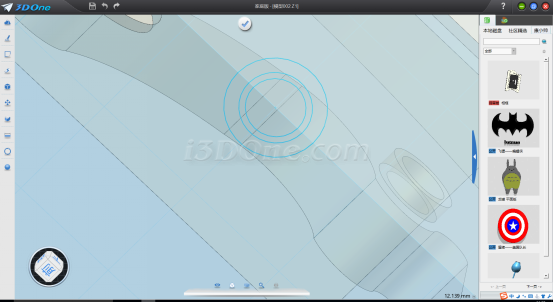
然后進行拉伸,里邊的圓作為活動的軸保留下來

然后使用面偏移變長一點,兩邊都這樣操作,大小要小一點

然后選中兩個進行移動,旋轉方向,放到合適的位置
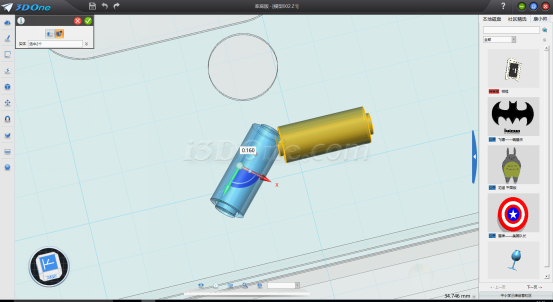
然后利用實體分割將多余的部分去掉(實體選擇兩個柱形,面選擇背面)就可以刪除多余部分了
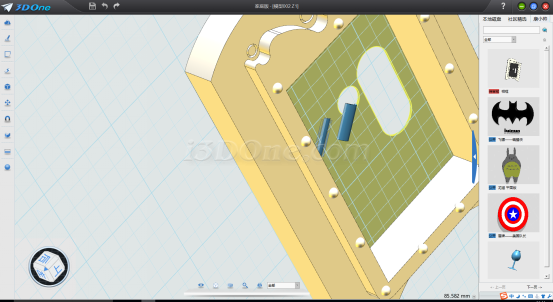
里面的柱形也是如此,然后將柱狀的筒和背面組合這樣就已經基本完成了。
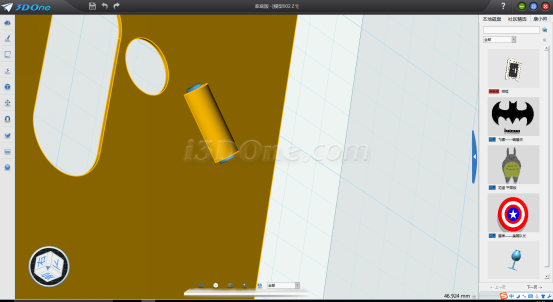
然后在繪制架子,只需要將草圖平面放置在如圖的面上
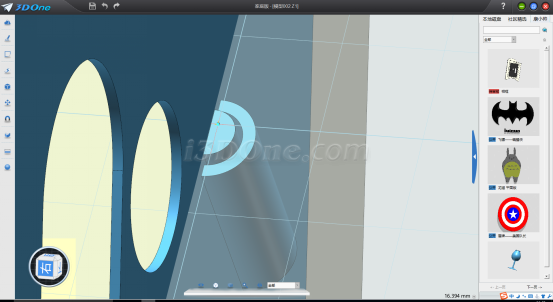
繪制完成后進行陣列完成另一方向的繪制再將它們中間連接起來就完成了支架的畫法
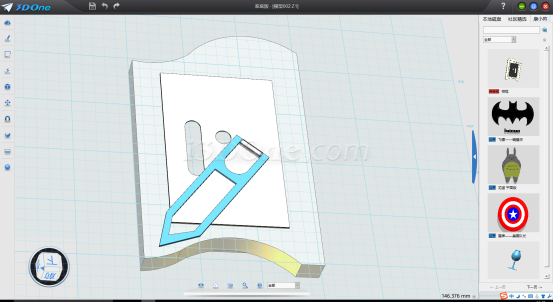
最后進行渲染就完成了相框的所以工序,希望同學們喜歡,制作出自己的相框。
本文圖紙下載:http://www.i3done.com/model/64282.html#ad-image-0
·中望CAx一體化技術研討會:助力四川工業,加速數字化轉型2024-09-20
·中望與江蘇省院達成戰略合作:以國產化方案助力建筑設計行業數字化升級2024-09-20
·中望在寧波舉辦CAx一體化技術研討會,助推浙江工業可持續創新2024-08-23
·聚焦區域發展獨特性,中望CAx一體化技術為貴州智能制造提供新動力2024-08-23
·ZWorld2024中望全球生態大會即將啟幕,誠邀您共襄盛舉2024-08-21
·定檔6.27!中望2024年度產品發布會將在廣州舉行,誠邀預約觀看直播2024-06-17
·中望軟件“出海”20年:代表中國工軟征戰世界2024-04-30
·2024中望教育渠道合作伙伴大會成功舉辦,開啟工軟人才培養新征程2024-03-29
·玩趣3D:如何應用中望3D,快速設計基站天線傳動螺桿?2022-02-10
·趣玩3D:使用中望3D設計車頂帳篷,為戶外休閑增添新裝備2021-11-25
·現代與歷史的碰撞:阿根廷學生應用中望3D,技術重現達·芬奇“飛碟”坦克原型2021-09-26
·我的珠寶人生:西班牙設計師用中望3D設計華美珠寶2021-09-26
·9個小妙招,切換至中望CAD竟可以如此順暢快速 2021-09-06
·原來插頭是這樣設計的,看完你學會了嗎?2021-09-06
·玩趣3D:如何巧用中望3D 2022新功能,設計專屬相機?2021-08-10
·如何使用中望3D 2022的CAM方案加工塑膠模具2021-06-24
·在CAD中快速查詢面積的方法2018-07-24
·CAD如何使偏移對象通過一點2021-03-30
·CAD計算弧長的多種方法2019-08-22
·CAD樣條曲線及其選項設置2018-01-16
·CAD中的TR命令的介紹及用法2020-06-19
·CAD樣條曲線的使用方法2021-11-16
·CAD放樣怎么用2017-03-14
·CAD中添加字體樣式2019-12-17

